Home ” Windows 10 ” Cómo bloquear Exe en Firewall Windows 10
Cómo bloquear Exe en Firewall Windows 10
dig Enero 9, 2019
En este artículo, usted puede aprender y entender cómo bloquear EXE en Firewall en Windows 10. La herramienta de protección de Windows 10 realiza un trabajo creíble de protección del sistema frente a ataques o amenazas externas. Además, permite a los usuarios controlar y bloquear EXE para que no puedan acceder a la red. Puede ser muy eficaz si desea evitar que un programa cargue datos sin su autorización. Consulte -Cómo permitir que los puertos pasen a través del Firewall en Windows 10.
Puede bloquear un programa en el Firewall haciendo algunas reglas sin esfuerzo. Puede seguir algunos pasos para bloquear cualquier tipo de EXE a través del Firewall en Windows 10. Sigue leyendo para saber más!
Cómo bloquear EXE en el Firewall de Windows 10 fácilmente
Aquí está Cómo bloquear EXE en el Firewall de Windows 10 –
Paso 1: En el cuadro de búsqueda, escriba Firewall . Seleccione Firewall de Windows Defender (Panel de control) de la lista.
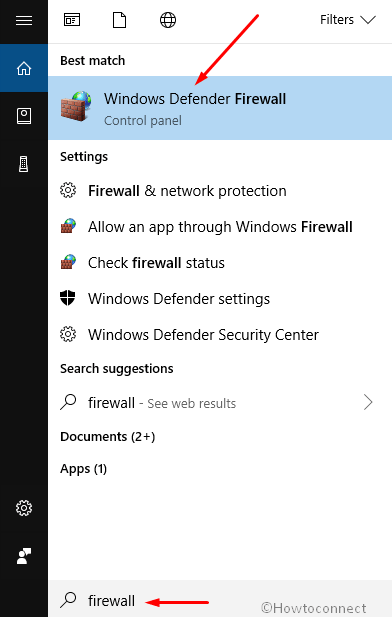
>Paso 2:>La opción Configuración avanzada está disponible en el panel izquierdo debajo de Panel de control Inicio del resultado.
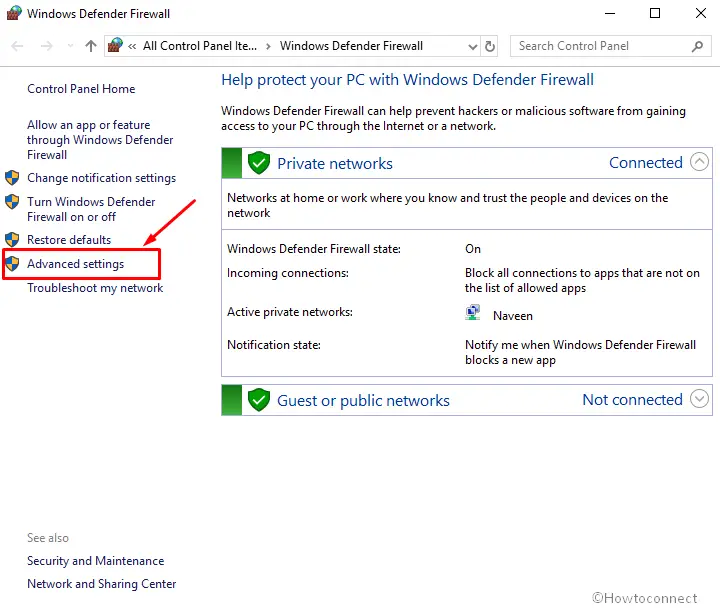
>Paso 3: Reglas de salida en la sección Firewall de Windows Defender con seguridad avanzada de la pantalla.
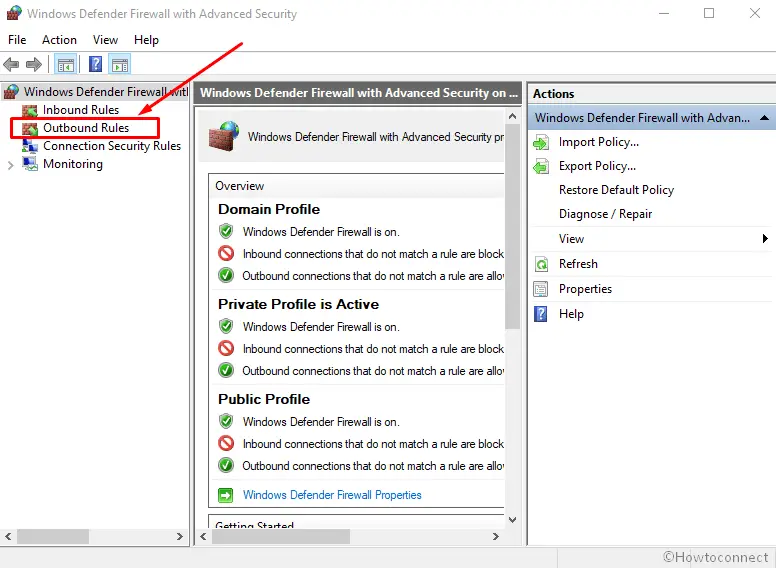
>Paso 4:> Opción “Nueva regla”
disponible en el panel derecho de la ventana bajo el segmento Acciones .
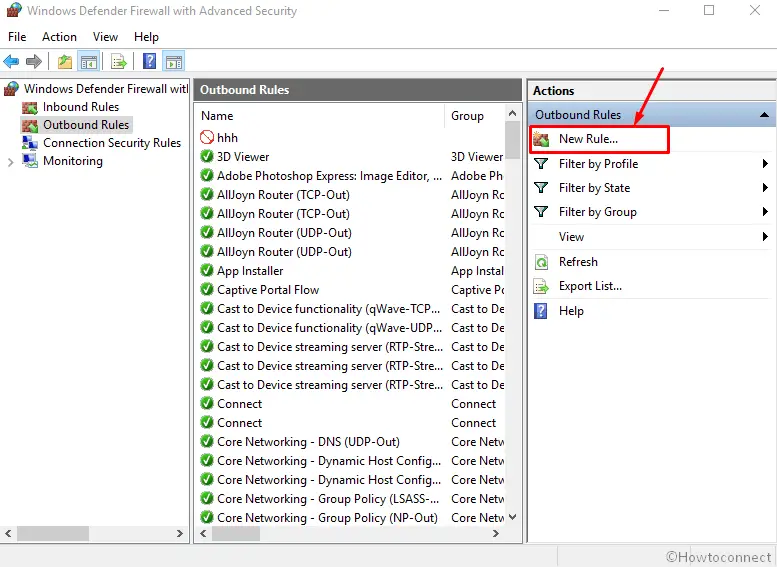
>Haga clic en el botón Siguiente .
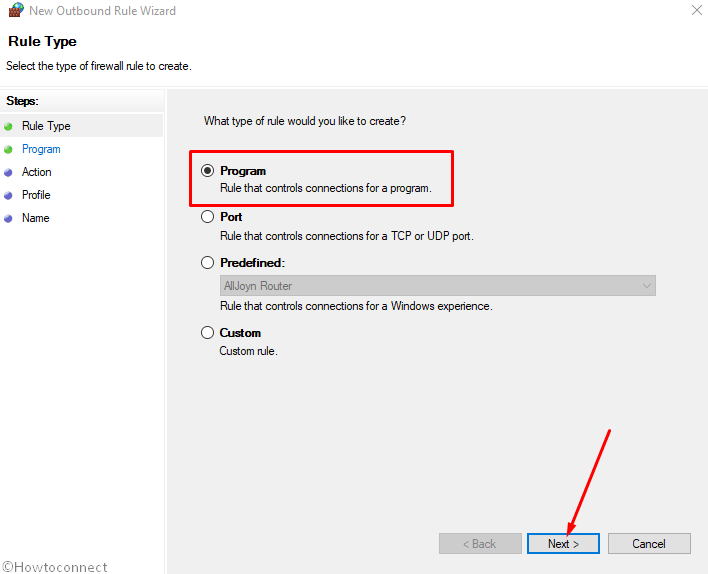
>Paso 6:>Buscar correspondiente a la casilla `Esta ruta de programa’.
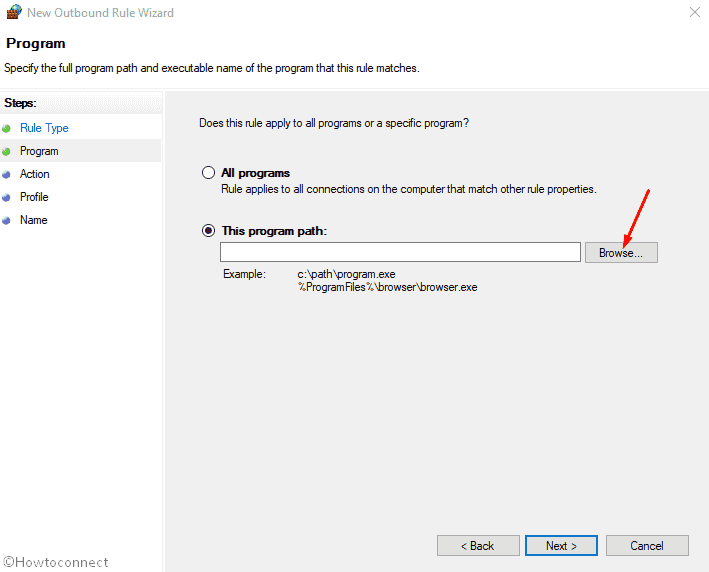
>Paso 7: Abrir
en la parte inferior del cuadro de diálogo.
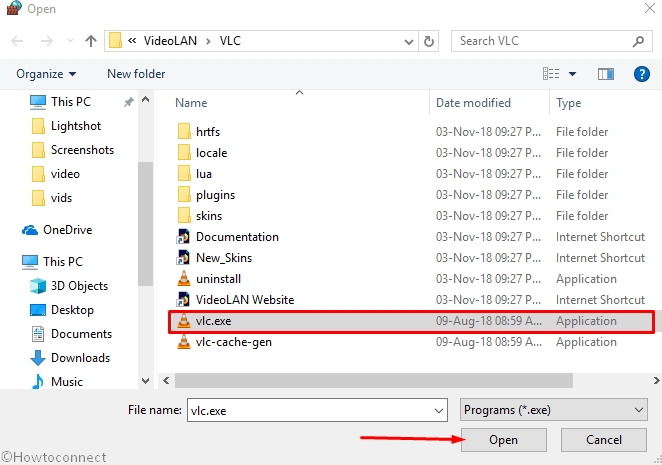
>Paso 8:>Siguiente .
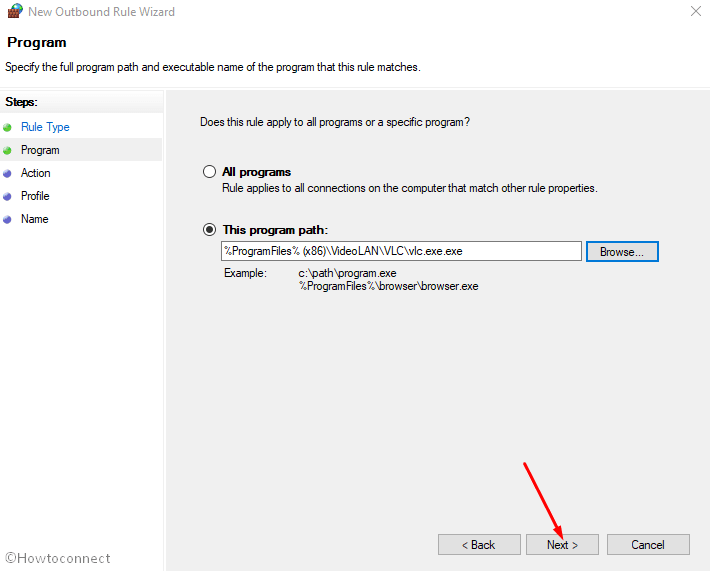
>Paso 9:>Bloquear la conexión y, a continuación, volver a hacer clic Siguiente
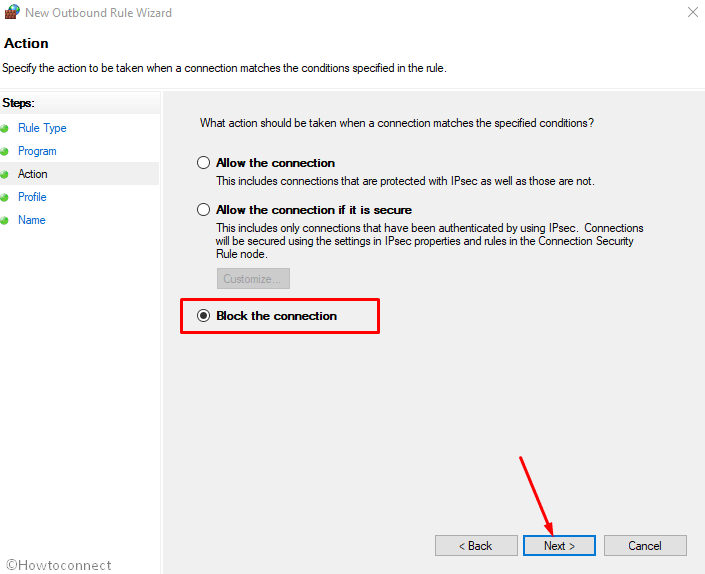
>Paso 10:>Dominio, Privado
y Público. Haga clic de nuevo en el botón Siguiente .
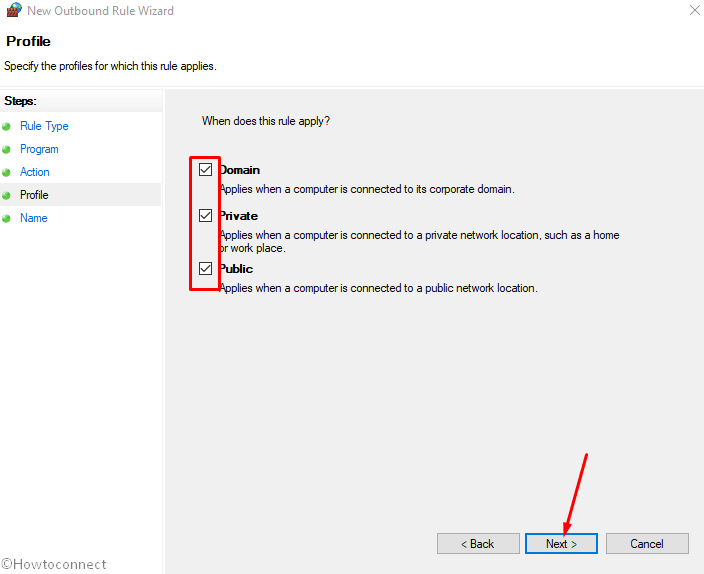
>Paso 11:>Finalizar .
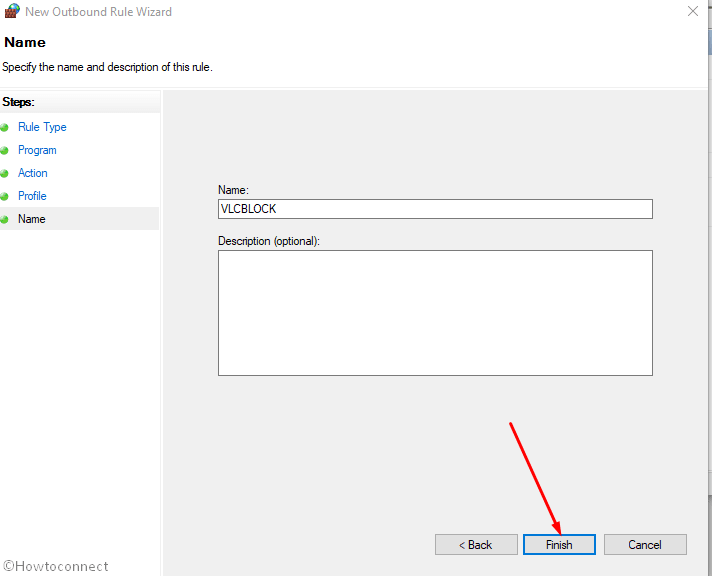
Paso 12:>Paso 12:>Paso 12:>Paso 12:>Paso 12:>Paso 12:>Paso 12
Nota:- Para desbloquear el Exe en Firewall, haga clic con el botón derecho en el archivo bloqueado y seleccione la opción Eliminar en el menú contextual seguido de dar permiso en el cuadro de diálogo.
Si desea crear una regla similar, simplemente haga clic en la opción “Copiar” que se hará visible al expandir la Nueva regla. También puede desactivar la regla para habilitar el acceso a la conexión de archivos exe para una actualización o cualquier otro propósito.
¡¡¡Eso es todo!!!!





